Excel限制单元格字符个数的步骤
1.打开Excel表格,点击工具栏的“数据”然后选择“数据有效性”
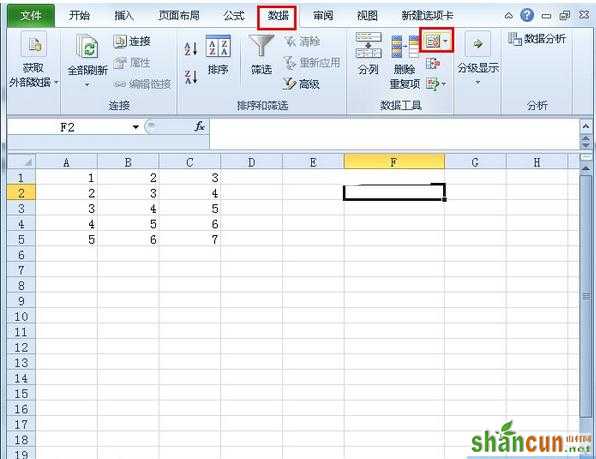
2.在数据有效性里我们可以将有效性条件修改为“自定义”接着在公示栏输入“=LEN(F2)<=5”
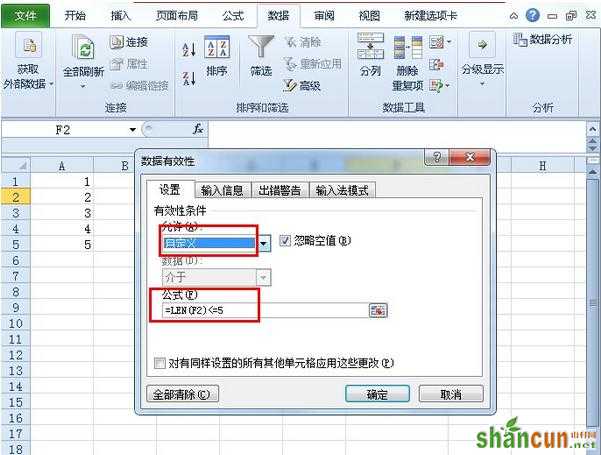
3.接着点击出错警告,将错误样式修改为警告,接着输入出错警告的内容
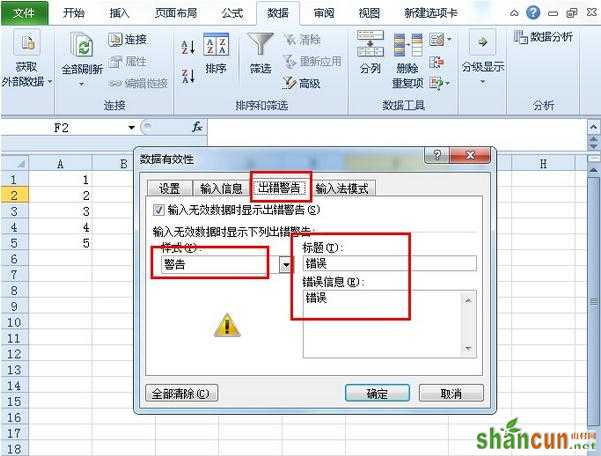
4.这样当我们在F列里输入的字符数超过5个的时候系统就会出现警告提醒。

Excel限制单元格字符个数的步骤
1.打开Excel表格,点击工具栏的“数据”然后选择“数据有效性”
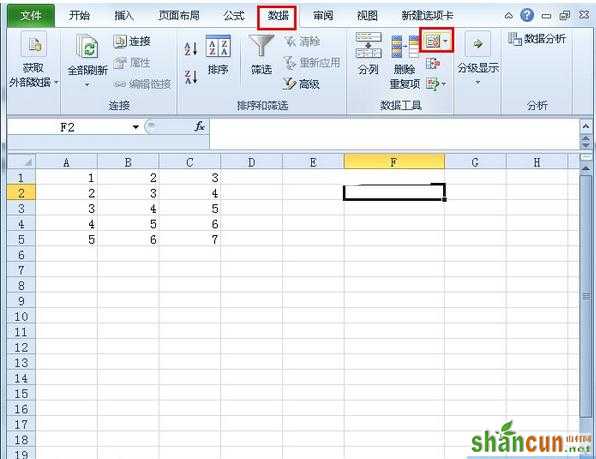
2.在数据有效性里我们可以将有效性条件修改为“自定义”接着在公示栏输入“=LEN(F2)<=5”
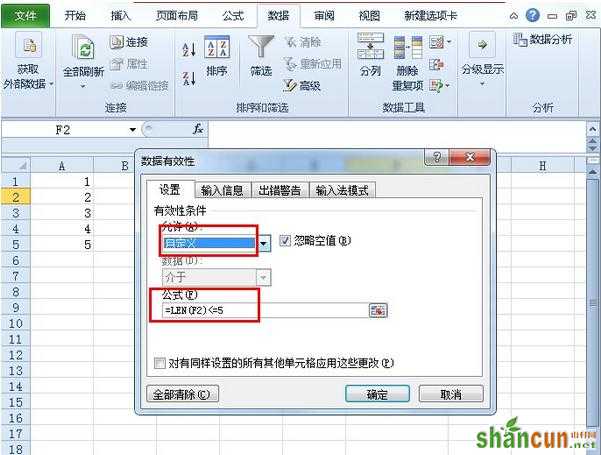
3.接着点击出错警告,将错误样式修改为警告,接着输入出错警告的内容
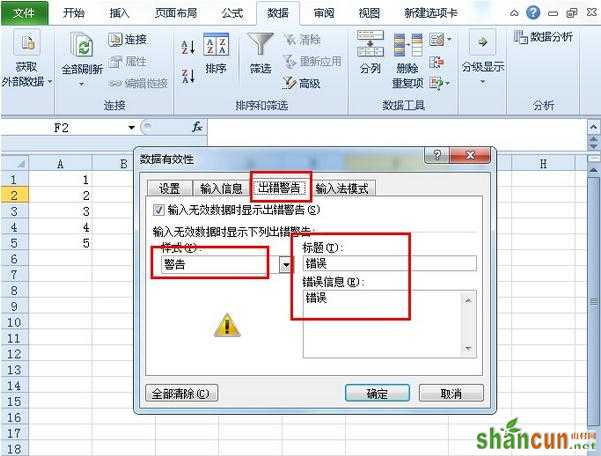
4.这样当我们在F列里输入的字符数超过5个的时候系统就会出现警告提醒。


手机看新闻
微信扫描关注